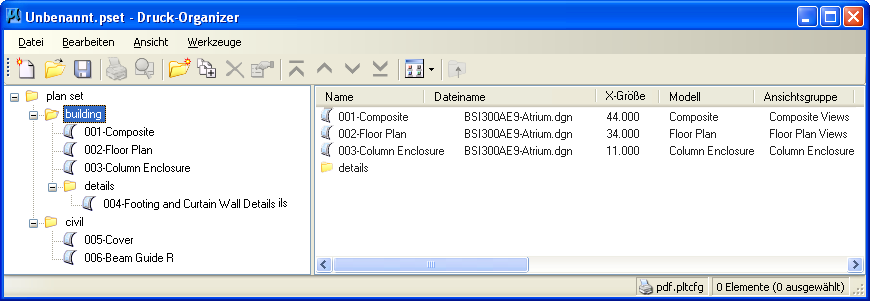Dialogfeld "Druck-Organizer"
Wird verwendet, um die Ausführung des Dienstprogramms "Druck-Organizer" zu steuern.
| Einstellung | Beschreibung |
|---|---|
| Hierarchische Ansicht des Drucksatzes | Im linken Fenster des Druck-Organizers wird ein Baum mit den Ordnern und Druckdefinitionen für die aktive Drucksatzdatei angezeigt. Druckdefinitionen können in Ordnern mit weiteren Unterordnern organisiert werden, wobei in jedem Ordner Druckdefinitionen enthalten sein können. Standardmäßig ist der Name des Stammordners "Unbenannt". Der Stammordner übernimmt den Namen der Drucksatzdatei. Verwenden Sie das Menüelement Ordner zu Set hinzufügen, um zusätzliche Ordner hinzuzufügen. Wenn in einem Ordner in der Hierarchie Druckdefinitionen oder Unterordner enthalten sind, können Sie:
|
| Drucksatz (Listenfeld) | Im rechten Fenster des Druck-Organizers werden Druckdefinitionen, Ordner und Unterordner für das ausgewählte Element in der hierarchischen Ansicht (linkes Fenster) angezeigt. |
| Statusleiste | Zeigt den Namen der verwendeten Druckertreiber-Konfigurationsdatei (".pltcfg" oder ".plt"), die Anzahl der Elemente im Listenfeld "Drucksatz" und die Anzahl der ausgewählten Elemente an. |
| Kontextmenü für Ordner | Wenn Sie mit der rechten Maustaste auf einen Ordner oder Unterordner im rechten Fenster klicken, können Sie direkt auf die Optionen zugreifen, die in den Menüs "Datei" und "Bearbeiten" verfügbar sind:
Wenn Sie mit der rechten Maustaste auf einen Ordner oder Unterordner in der Baumstruktur (linkes Fenster) klicken, wird ein Kontextmenü mit weiteren Auswahlmöglichkeiten geöffnet:
|
| Kontextmenü für Druckdefinitionen | Wenn Sie mit der rechten Maustaste auf eine Druckdefinition klicken, können Sie direkt auf die Optionen zugreifen, die in den Menüs "Datei" und "Bearbeiten" verfügbar sind: |
| Kontextmenü für Spalten | Wenn Sie mit der rechten Maustaste auf einen Spaltentitel klicken, wird ein Kontextmenü mit folgenden Optionen eingeblendet:
|
| Datei > Neu | Löscht den Drucksatz, um das Erstellen einer neuen Drucksatzdatei vorzubereiten. Wenn an der aktiven Drucksatzdatei Änderungen vorgenommen wurden, die noch nicht gespeichert wurden, wird ein Dialog geöffnet, mit dem Sie die Änderungen speichern können. |
| Datei > Öffnen | Öffnet den Dialog "Drucksatzdatei öffnen", mit dem Sie eine Drucksatzdatei (.pset) oder Auftragsdatei (.job) öffnen können. |
| Datei > Speichern | Speichert die geöffnete Drucksatzdatei. Wenn keine Drucksatzdatei geladen ist, wird der Dialog "Drucksatzdatei speichern" geöffnet. |
| Datei > Speichern unter | Öffnet den Dialog "Drucksatzdatei speichern", mit dem eine Drucksatzdatei unter einem anderen Namen als die Originaldatei gespeichert werden kann. Auftragsdateien, die in den Druck-Organizer importiert werden, müssen als Drucksatzdatei gespeichert werden. |
| Datei > Standard-Druckdefinitionsname | Öffnet den Dialog "Standard-Druckdefinitionsnamensausdruck", in dem Sie einen Ausdrucksnamen für die Festlegung der Standard-Druckdefinitionsnamen angeben können. |
| Datei > Ausgabedateinamen | Öffnet den Dialog "Ausdruck Ausgabedateiname", in dem Sie einen Ausdrucksnamen für die Festlegung der Ausgabedateinamen angeben können. |
| Datei > Ordner zu Set hinzufügen | Fügt einen neuen Ordner zur hierarchischen Sicht "Drucksatz" hinzu. Wählen Sie den Ordner aus, unter dem der neue Ordner angezeigt werden soll. |
| Datei > Dateien zu Set hinzufügen | Öffnet den Dialog "Druckdefinitionen erstellen", in dem Sie Zeichnungsdateien zum aktuellen Drucksatz hinzufügen können. Sie haben darüber hinaus die Möglichkeit, Zeichnungsdateien aus dem Windows-Explorer in die hierarchische Ansicht "Drucksatz" zu ziehen. |
| Datei > Hinzufügen der aktiven Datei zum Satz | Fügt die aktive Zeichnungsdatei dem Drucksatz hinzu. Öffnet das Dialogfeld Druckdefinitionen erstellen mit der aktiven Datei, die bereits dem Listenfeld "Eingabedateien" hinzugefügt wurde. Klicken Sie auf OK, um dem Drucksatz die aktive Datei hinzuzufügen. Die anfänglichen Werte der Druckparameter werden aus der Quellzeichnungsansicht abgerufen, wenn die Druckdefinition erstellt wird. Wenn MS_DGNAUTOSAVE deaktiviert ist, sollten Sie die aktive Datei auf der Festplatte speichern, bevor Sie sie dem Satz hinzufügen und bevor sie mit dem Druck-Organizer gedruckt wird, um sicherzustellen, dass Ihre Änderungen im Plot wiedergegeben werden. |
| Datei > Druckvorschau | Öffnet ein in der Größe anpassbares Vorschaufenster, mit dem die Zeichnung vor dem Ausdrucken angezeigt werden kann. |
| Datei > Druckereinrichtung | Öffnet den Dialog "Druckereinrichtung", der verwendet wird, um eine Druckertreiber-Konfigurationsdatei auszuwählen, zu bearbeiten und neu zu laden. |
| Datei > Drucken | Öffnet den Dialog "Drucken", mit dem Sie einen Druckertreiber auswählen und drucken können. |
| Datei > Beenden | Beendet den Druck-Organizer. Wenn sich in der Drucksatzdatei ungespeicherte Änderungen befinden, wird ein Dialog angezeigt, mit dem Sie die Änderungen speichern oder verwerfen oder zum Druck-Organizer zurückkehren können. |
| Bearbeiten > Umbenennen | Wird verwendet, um einen Ordner oder eine Druckdefinition umzubenennen. Beim Auswählen dieses Befehls wird der Ordner oder die Druckdefinition zur direkten Bearbeitung an der Position geöffnet. Ist nur aktiviert, wenn ein einzelner Ordner oder eine Druckdefinition ausgewählt wird. |
| Bearbeiten > Nach Ausdruck umbenennen ... | Wird verwendet, um Ordner und Druckdefinitionen umzubenennen. Öffnet den Dialog "Druckdefinitionen umbenennen", wenn zwei oder mehr Druckdefinitionen ausgewählt wurden. |
| "Bearbeiten" > Löschen | Löscht die ausgewählte Druckdefinition oder den Ordner. Wenn Sie einen Ordner löschen, werden alle Druckdefinitionen in diesem Ordner ebenfalls gelöscht. |
| Bearbeiten > Zum Anfang verschieben | Verschiebt die ausgewählte Druckdefinition oder den Ordner im übergeordneten Ordner ganz nach oben. |
| Bearbeiten > Nach oben verschieben | Verschiebt die ausgewählte Druckdefinition oder den Ordner im übergeordneten Ordner um eine Position nach oben. |
| Bearbeiten > Nach unten verschieben | Verschiebt die ausgewählte Druckdefinition oder den Ordner im übergeordneten Ordner um eine Position nach unten. |
| Bearbeiten > Ans Ende verschieben | Verschiebt die ausgewählte Druckdefinition oder den Ordner im übergeordneten Ordner ganz nach unten. |
| Bearbeiten > Rückwärts | Kehrt die Position der Elemente unter dem ausgewählten Ordner um oder kehrt die ausgewählten Druckdefinitionen um. |
| Bearbeiten > Alle auswählen | Wählt alle Druckdefinitionen im Listenfeld "Drucksatz" aus. |
| Bearbeiten > Dateipfade suchen und ersetzen | Öffnet den Dialog "Suchen und ersetzen", der verwendet wird, um den Verzeichnispfad der Druckdefinitionen zu ändern. |
| Bearbeiten > Voreinstellungen | Öffnet den Dialog "Voreinstellungen", in dem Sie Voreinstellungen für Benutzeroberfläche, Blattlayout, Blatt-Plotstiltabelle, Vorschau, Modellauswahlmethode und das Druckmodul auswählen können. |
| Bearbeiten > Eigenschaften | Öffnet den Dialog "Eigenschaften", in dem Sie verschiedene Eigenschaften der Druckdefinition festlegen können. |
| Ansicht > Symbolleiste | Ermöglicht das Ein- und Ausblenden der Symbolleiste. |
| Ansicht > Statusleiste | Ermöglicht das Ein- und Ausblenden der Statusleiste. |
| Ansicht > Spalten ein-/ausblenden | Öffnet den Dialog "Spalten ein-/ausblenden", in dem Sie die Anzeige bestimmter Spalten aktivieren oder deaktivieren und Spalten neu anordnen können. |
| Ansicht > Liste | Zeigt alle Druckdefintionen in einer Liste an. Die Eigenschaften werden dabei nicht angezeigt. |
| Ansicht > Details | Zeigt alle Druckdefinitionen in einer Tabelle an, wobei jede Zeile für eine Druckdefinition und jede Spalte für eine Druckdefinitionseigenschaft steht. |
| Ansicht > Alle Druckdefinitionen anzeigen | Zeigt alle Druckdefinitionen unterhalb des ausgewählten Ordners an, auch wenn diese in Unterordnern enthalten sind. Damit Sie den entsprechenden Ordner für die Druckdefinitionen identifizieren können, wird eine Ordnerspalte zur Zeile "Spalte" hinzugefügt. |
| Ansicht > In Gruppen anzeigen | Wenn Sie "In Gruppen anzeigen" in Verbindung mit "Details" und "Alle Definitionen anzeigen" auswählen, können Sie alle Druckdefinitionen in ihren zugehörigen Ordnern oder Unterordnern anzeigen. Dies ist hilfreich, wenn Sie einen großen Satz von Druckdefinitionen übersichtlich anzeigen möchten. |
| Funktionen > Druckstile definieren | Öffnet das Dialogfeld "Druckstile", in dem Sie neue Druckstile erstellen können. Druckstile definieren Standardwerte für die Eigenschaften von Druckdefinitionen. |
| Funktionen > Druckstil anwenden | Öffnet den Dialog "Druckstil anwenden", in dem Sie den gewünschten Druckstil auswählen können, der für eine oder mehrere Druckdefinitionen zugewiesen werden soll. |
| Funktionen >In feste Druckdefinitionen konvertieren | Konvertiert jede ausgewählte Variablen-Druckdefinition in eine feste Druckdefinition. Dies könnte dazu führen, dass mehrere feste Druckdefinitionen aus einer einzelnen Variablen-Druckdefinition erstellt werden. |